Cách ghim biểu tượng Google dịch lên thanh công cụ Chrome đơn giản
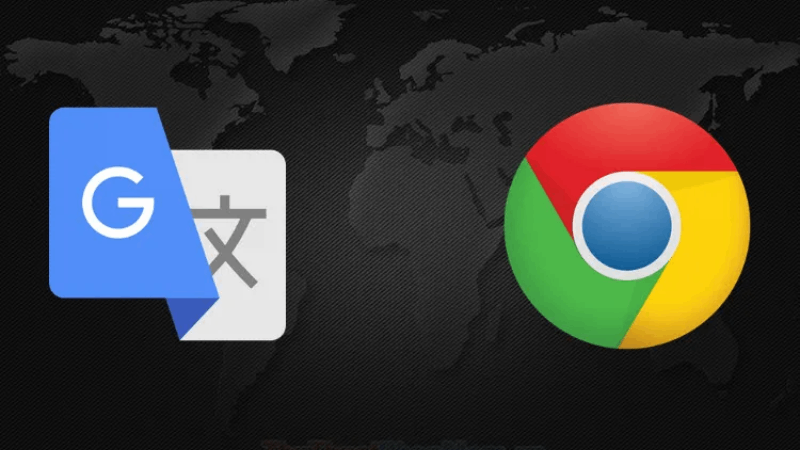
Cách ghim biểu tượng Google dịch lên thanh công cụ Chrome đơn giản.
Nếu bạn thường xuyên sử dụng trình duyệt Chrome để học tập, làm việc hay tìm kiếm thông tin, thì chắc hẳn đã quen thuộc với tiện ích Google Dịch. Tuy nhiên, việc phải truy cập menu tiện ích mỗi khi cần dùng khá mất thời gian và gây bất tiện. Với hướng dẫn ghim biểu tượng Google Dịch lên thanh công cụ Chrome dưới đây, bạn sẽ có thể truy cập nhanh công cụ này chỉ bằng một cú nhấp chuột, giúp việc dịch nội dung trở nên dễ dàng và liền mạch hơn trong mọi tác vụ.
Hướng dẫn ghim Google Dịch lên thanh công cụ Chrome
Bước 1: Nhấp vào biểu tượng ba chấm dọc ở góc trên cùng bên phải trình duyệt Chrome > Chọn Công cụ khác.
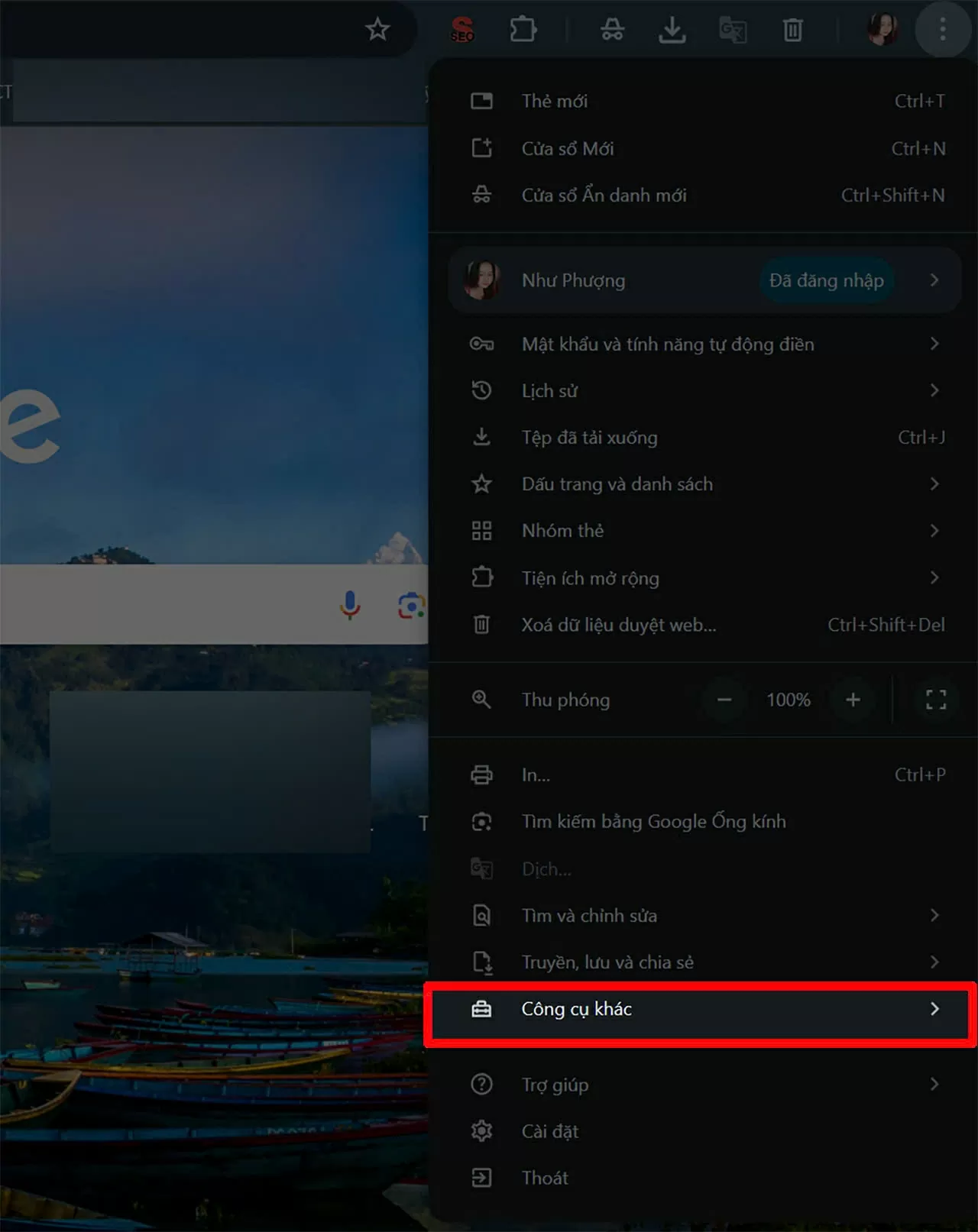
Chọn Công cụ khác.
Bước 2: Tiếp tục chọn Tùy chỉnh Chrome để truy cập các tùy chọn hiển thị tiện ích.
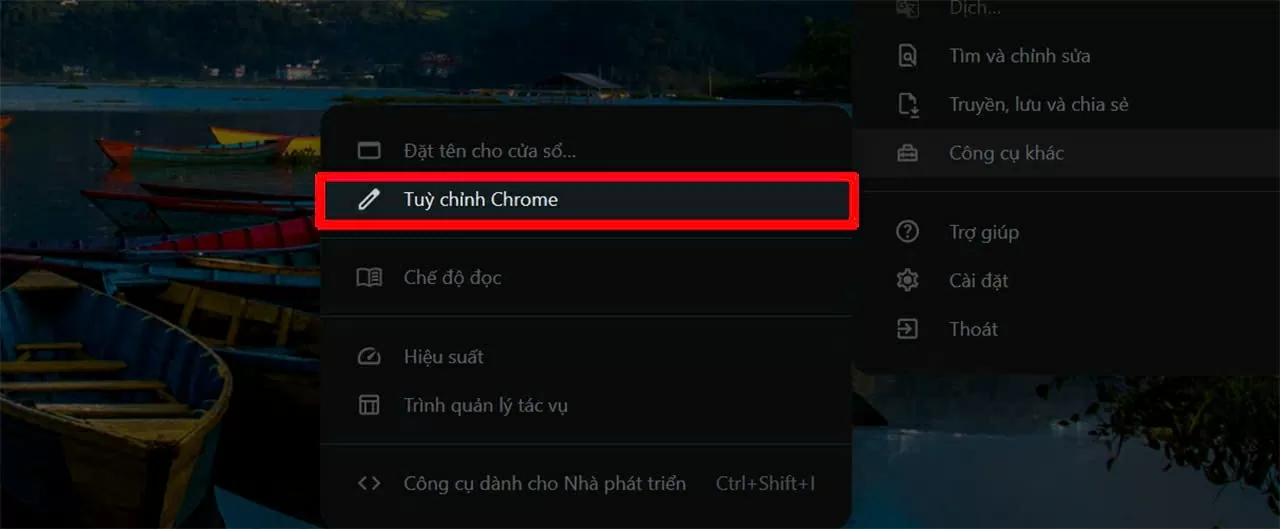
Tiếp tục chọn Tùy chỉnh Chrome để truy cập các tùy chọn hiển thị tiện ích.
Bước 3: Vào mục Thanh công cụ, nơi hiển thị danh sách các tiện ích đang cài đặt.
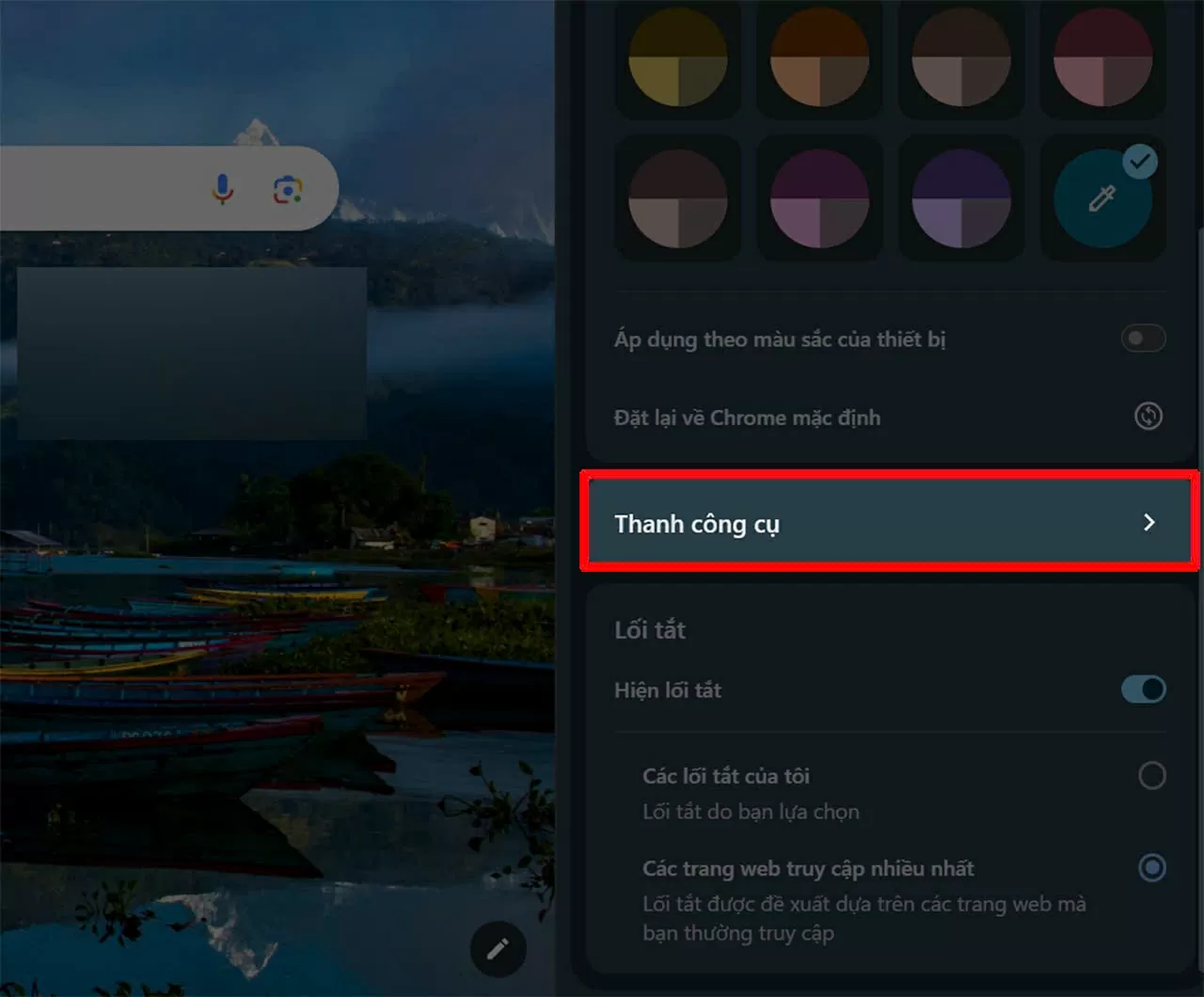
Vào mục Thanh công cụ.
Bước 4: Cuộn xuống phần Công cụ và thao tác, tìm tiện ích Google Dịch và bật công tắc bên cạnh để kích hoạt hiển thị.
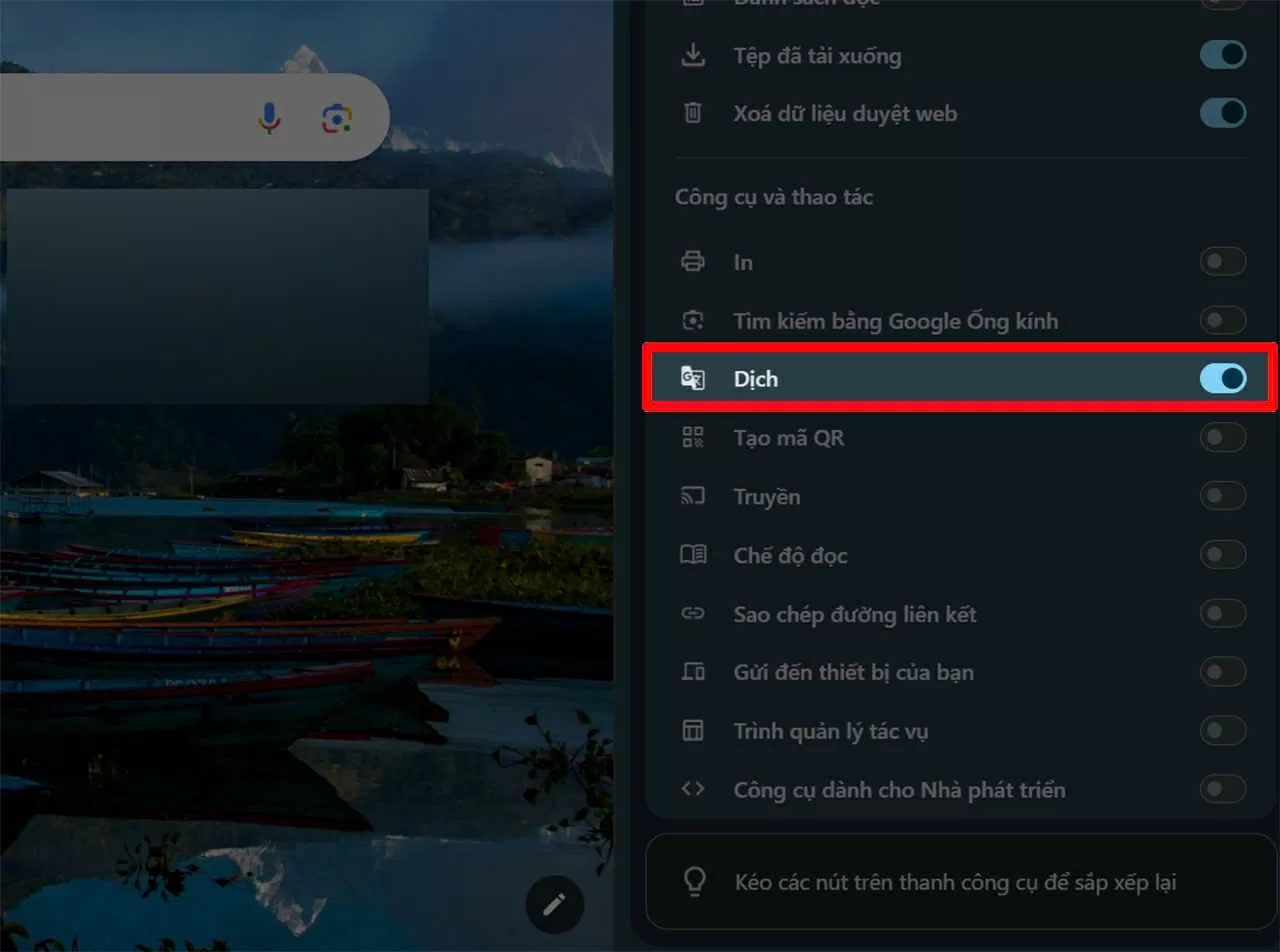
Tìm tiện ích Google Dịch.
Ngay sau khi hoàn tất, biểu tượng Google Dịch sẽ xuất hiện trên thanh công cụ Chrome. Từ nay, bạn có thể dịch văn bản, đoạn nội dung hoặc toàn bộ trang web một cách nhanh chóng và tiện lợi chỉ với một cú nhấp chuột.
Việc ghim biểu tượng Google Dịch lên thanh công cụ Chrome không chỉ giúp bạn tiết kiệm thời gian mà còn mang lại trải nghiệm duyệt web tiện lợi và hiệu quả hơn. Giờ đây, bạn có thể dịch nhanh bất kỳ nội dung nào chỉ với một cú nhấp chuột, phục vụ tốt cho nhu cầu học tập, làm việc hay tìm hiểu tài liệu nước ngoài hằng ngày.
Nguồn TG&VN : https://baoquocte.vn/cach-ghim-bieu-tuong-google-dich-len-thanh-cong-cu-chrome-don-gian-322537.html
Tin khác

Google lên tiếng về AI Overview

7 giờ trước

Tiết kiệm hàng chục triệu đồng cho mỗi chuyến bay nhờ mẹo ChatGPT

12 giờ trước

AI của Google rơi vào vòng lặp nguy hiểm

14 giờ trước

Cuộc cạnh tranh quyết liệt của 2 hãng AI khổng lồ trước năm học mới

2 ngày trước

Hướng dẫn sử dụng tính năng tạo sách, truyện bằng AI 'mới tinh' của Gemini

2 ngày trước

Hàn Quốc cân nhắc cho Google Maps hoạt động đầy đủ sau gần 20 năm tranh cãi

2 ngày trước
